जब आप किसी स्थानीय नेटवर्क से कनेक्ट होते हैं, तो आपके नेटवर्क राउटर पर डीएचसीपी (डायनामिक होस्ट कॉन्फ़िगरेशन प्रोटोकॉल) सर्वर आपके पते को आईपी पते के साथ जारी करेगा। यह आपके डिवाइस को एक आईडी देता है जो अन्य उपकरणों को इसका पता लगाने और इससे कनेक्ट करने की अनुमति देता है। आमतौर पर, यह आईपी पता समाप्त होने से पहले लगभग 24 घंटे तक रहता है।
यह डीएचसीपी लीज समय के कारण है। यह एक स्थानीय नेटवर्क को अन्य उपकरणों के लिए कुछ समय के लिए डिस्कनेक्ट किए गए उपकरणों से आईपी पते को पुनः प्राप्त करने की अनुमति देता है, अन्य उपकरणों के लिए आईपी पते को मुक्त करता है जो कनेक्ट हो सकते हैं (जब तक कि आप उन्हें एक स्थैतिक आईपी ) न दें।
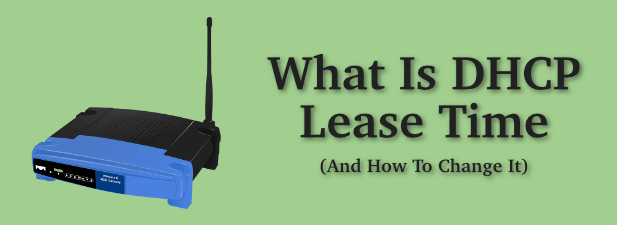
डीएचसीपी लीज का समय क्या है और क्या इसे बदलना चाहिए?
अन्यथा अन्यथा निर्दिष्ट, एक विशिष्ट नेटवर्क राउटर मान लेगा कि कोई भी कनेक्शन बनाया गया है यह अस्थायी है। आपके डिवाइस को डीएचसीपी सर्वर द्वारा एक लीज टाइम संलग्न के साथ एक आईपी सौंपा गया है। यदि आपका उपकरण उस अवधि के समाप्त होने के बाद दिखाई नहीं देता है, तो लीज की समय सीमा समाप्त हो जाती है, और अन्य उपकरणों का उपयोग करने के लिए आईपी पते को मुक्त कर दिया जाता है।
DHCP पट्टे का समय एक पट्टा है जो सक्रिय रहने से पहले दिया जाता है। यह समाप्त हो रहा है। जैसा कि हमने उल्लेख किया है, 24 घंटे जुड़े उपकरणों के लिए नेटवर्क द्वारा जारी किया गया सामान्य पट्टा समय है, लेकिन यह एक मानक मूल्य है जो आपके नेटवर्क के लिए नहीं हो सकता है।
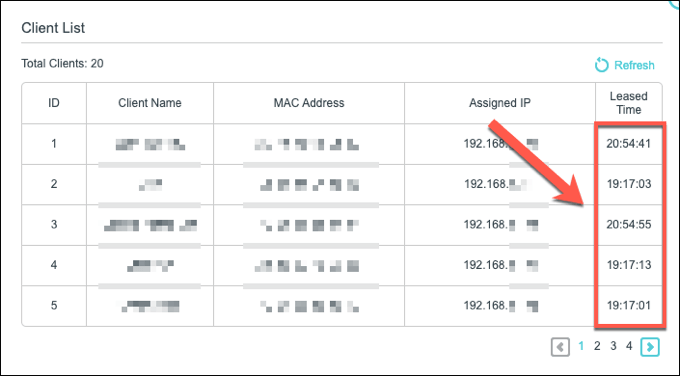
आप इसे बदल सकते हैं हालांकि, मूल्य। यदि आप दूसरों से कनेक्ट होने के लिए एक खुला या सार्वजनिक नेटवर्क चला रहे हैं, तो आप बड़ी संख्या में अल्पकालिक कनेक्शन की उम्मीद कर सकते हैं। यह वह जगह है जहां एक छोटा पट्टा समय समझ में आता है, मुफ्त आईपी पते के पूल को फिर से भरते हुए और नए उपकरणों को कनेक्ट करने की अनुमति देता है।
आपके द्वारा उपयोग किए जाने वाले पट्टे का समय आपकी अपनी आवश्यकताओं पर निर्भर करता है। आप एक अतिथि कार्यालय नेटवर्क के लिए 12 घंटे के लिए एक रेस्तरां वाईफाई नेटवर्क के लिए एक घंटे का उपयोग कर सकते हैं, उदाहरण के लिए।
In_content_1 all: [300x250] / dfp: [640x360]- ->आपको इन सेटिंग्स को बदलने में सक्षम होने के लिए अपने नेटवर्क राउटर तक प्रशासनिक पहुंच की आवश्यकता होगी। जब आप अपने पीसी या मैक पर वर्तमान डीएचसीपी लीज का समय देख सकते हैं, तो इसे बदलकर आपको अपने राउटर तक पहुंच की आवश्यकता होगी।
विंडोज 10 पर डीएचसीपी लीज का समय कैसे देखें
आप Windows PowerShellका उपयोग करके विंडोज पीसी के लिए डीएचसीपी लीज समय देख सकते हैं, विंडोज 10 पर कमांड लाइन के लिए प्रतिस्थापन।
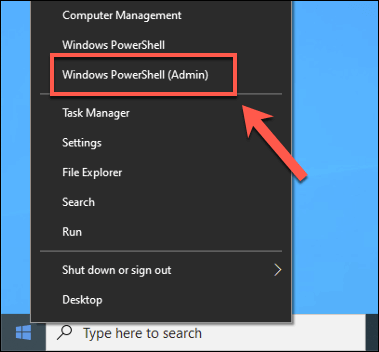
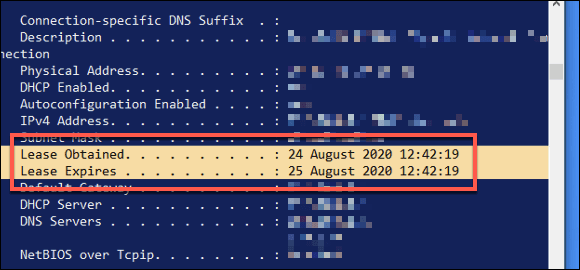
इस जानकारी से, आप पट्टे का समय निर्धारित कर सकते हैं। ऊपर के उदाहरण में, पट्टे की समाप्ति का समय पट्टा जारी होने के 24 घंटे बाद है। यह अवधि आपके नेटवर्क कॉन्फ़िगरेशन के आधार पर आपके कनेक्शन के लिए छोटी या लंबी हो सकती है।
macOS पर डीएचसीपी लीज का समय कैसे देखें
एक मैक पर , आप अंतर्निहित टर्मिनलऐप का उपयोग करके डीएचसीपी लीज़ समय देख सकते हैं।
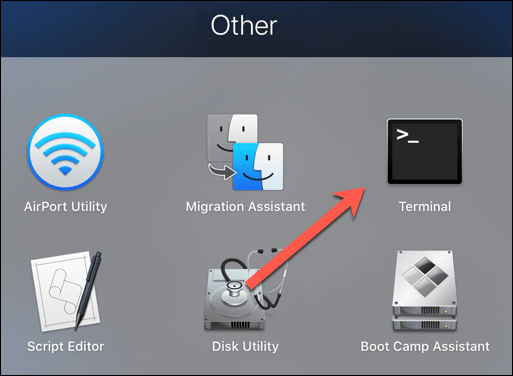 आंकड़ा>
आंकड़ा>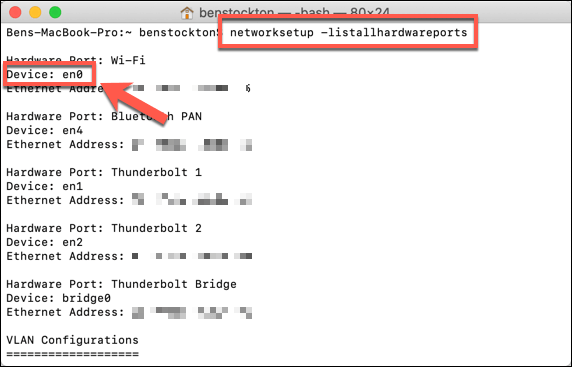
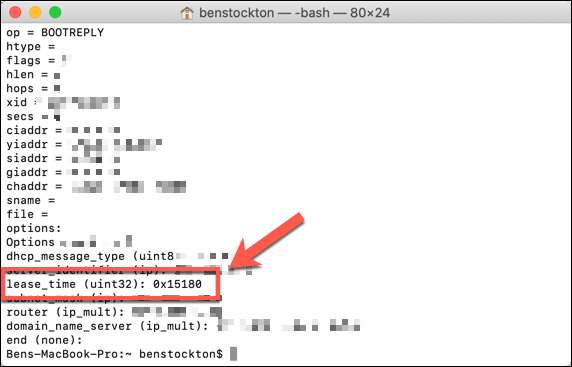
डीएचसीपी लीज समय यहां आधार के रूप में दिखाया जाएगा- 16 हेक्साडेसिमल मूल्य। आपको मानक दशमलव संख्या में इन मूल्यों को परिवर्तित करें की आवश्यकता होगी। उदाहरण के लिए, उपरोक्त कनेक्शन में 0x15180का हेक्साडेसिमल डीएचसीपी लीज वैल्यू है। यह 86400सेकंड में पट्टे की लंबाई के बराबर होता है, जो 24 घंटे
स्थानीय नेटवर्क पर डीएचसीपी लीज टाइम्स को बदलना
आपके डिवाइस की नेटवर्क सेटिंग्स में डीएचसीपी लीज समय को बदलना संभव नहीं है क्योंकि यह आईपी पते आवंटित करने वाले डीएचसीपी सर्वर द्वारा नियंत्रित किया जाता है, जो आमतौर पर आपका नेटवर्क राउटर है। इसे बदलने के लिए आपको अपने राउटर तक प्रशासनिक पहुंच की आवश्यकता होगी।
आप आमतौर पर http://192.168.1.1या लिखकर अपने नेटवर्क राउटर से जुड़ सकते हैं। नेटवर्क से कनेक्ट होने के दौरान वेब ब्राउज़र में http://192.168.0.1है। यह निर्धारित करने के लिए कि क्या यह सही तरीका है, यह निर्धारित करने के लिए आपको अपने राउटर के लिए मैनुअल की जांच करने की आवश्यकता हो सकती है, साथ ही लॉग इन करने के लिए व्यवस्थापक उपयोगकर्ता नाम और पासवर्ड निर्धारित करें।
एक बार जब आप साइन इन कर लेते हैं, तो आप ' अपने राउटर के सेटिंग मेनू में उपयुक्त नेटवर्क / LAN सेटिंगया DHCP सेटिंगक्षेत्र को देखने की आवश्यकता होगी। यदि आप ऐसा नहीं कर सकते हैं, तो आगे की सलाह के लिए अपने उपयोगकर्ता पुस्तिका से परामर्श करें।
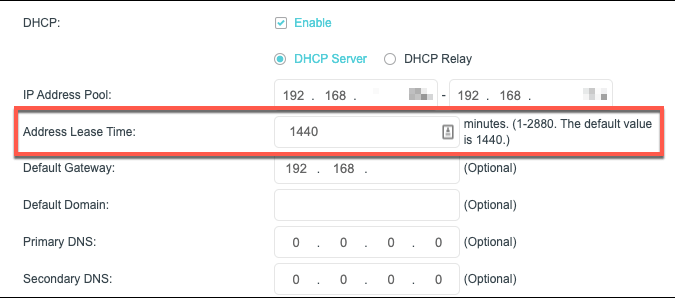
डीएचसीपी पट्टे का मूल्य विभिन्न तरीकों से नामित किया गया है। उदाहरण के लिए, टीपी-लिंक राउटर पर, इस मान को पता पट्टा समयकहा जाता है। आप इस प्रकार के राउटर के लिए मिनटों में अधिकतम 2880(48 घंटेके बराबर) सेट कर सकते हैं। अन्य राउटर में लंबी या कम अधिकतम लीज अवधि होगी।
तदनुसार मूल्य बदलें, फिर अपनी सेटिंग्स सहेजें। एक बार डीएचसीपी लीज वैल्यू बदल जाने के बाद, आपके उपकरणों के अनुसार नया लीज समय जारी किया जाएगा।
डीएचसीपी लीज का नवीनीकरण कैसे करें
यदि आप आपने अपना डीएचसीपी लीज समय बदल दिया है, आप किसी भी कनेक्टेड डिवाइस को मौजूदा आईपी पट्टे जारी करें के लिए बाध्य कर सकते हैं और इसे नवीनीकृत कर सकते हैं। यह आपकी डीएचसीपी लीज सूचना को तुरंत लागू करने के लिए किसी भी परिवर्तन की अनुमति देगा।
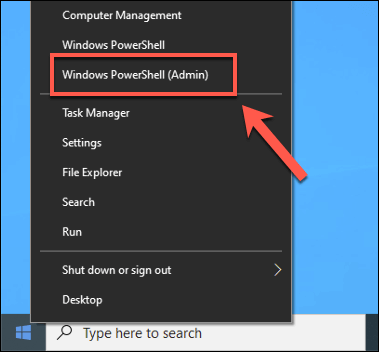
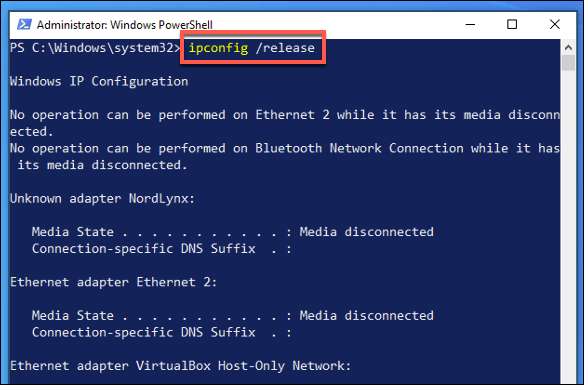
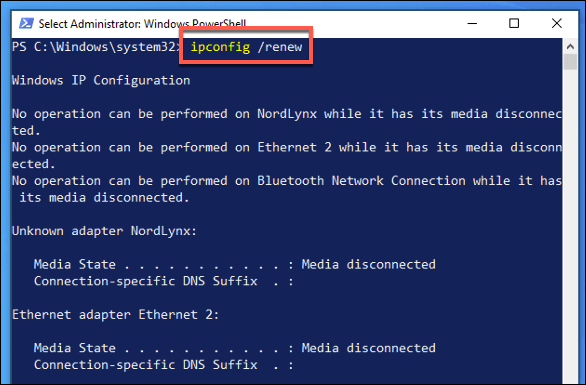
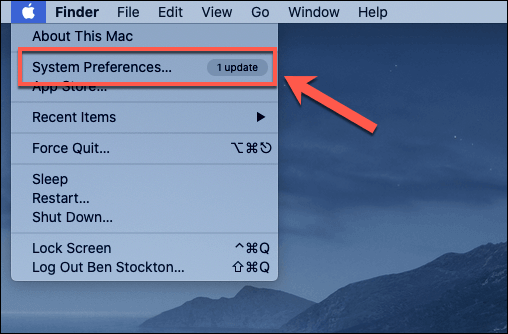
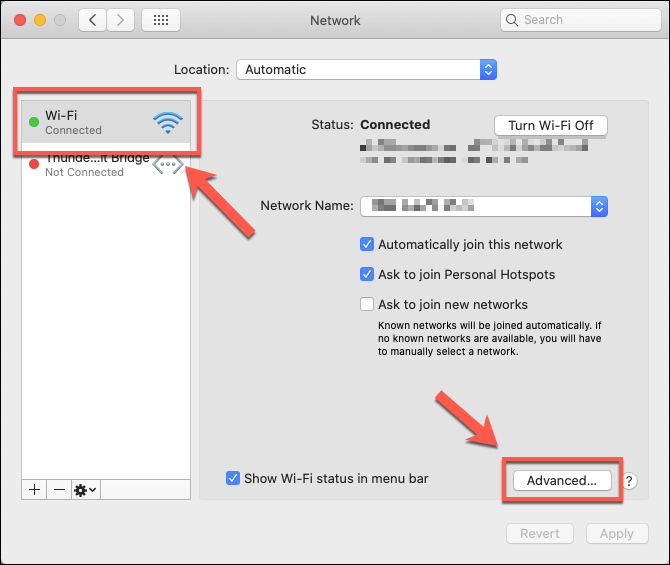
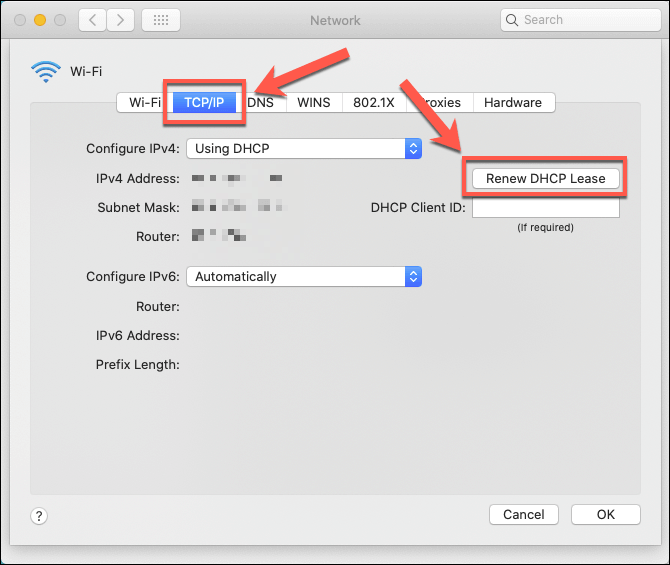
इसे पूरा होने में कुछ सेकंड लगेंगे। एक बार पूरा होने के बाद, आपका आईपी पता आपके आईपी पते की पुष्टि करने के लिए अपडेट होगा, लेकिन आपको टर्मिनल ऐप से ipconfig getpacket en0(अपने स्वयं के कनेक्शन के साथ en0को बदलने) की आवश्यकता होगी। वर्तमान लीज समय की जांच करने के लिए।
सही नेटवर्क प्रबंधन विंडोज 10 में
नेटवर्क पर उपकरणों को आवंटित डीएचसीपी लीज समय आपके नेटवर्क के काम करने का एक अनिवार्य घटक है। यदि आप आईपी पता संघर्ष के साथ संघर्ष कर रहे हैं, तो, आप पा सकते हैं कि यह उपकरणों के लिए एक स्थिर आईपी असाइन करें बेहतर है जिसे आप नियमित रूप से उपयोग करते हैं।
इनमें से कई सेटिंग्स की आवश्यकता है। अपने नेटवर्क राउटर पर कॉन्फ़िगर किया जाना चाहिए, लेकिन विंडोज़ आपको नेटवर्क सेटिंग्स को स्वयं बदलने की अनुमति देगा - बस संघर्षों के लिए तैयार रहें यदि आपकी सेटिंग्स आपके राउटर से मेल नहीं खाती हैं। यह आपको अपने नेटवर्क पर अन्य कंप्यूटरों को देखना से रोक सकता है, इसलिए पहले से संशोधित किसी भी सेटिंग को दोबारा जांचना सुनिश्चित करें।